电脑怎样查看显卡 自己电脑显卡怎么查看
更新时间:2023-12-12 09:48:47作者:jiang
在现代社会中电脑已经成为人们生活中不可或缺的重要工具,而在电脑的硬件配置中,显卡是决定图像质量和性能的关键因素之一。对于大部分电脑用户来说,他们可能并不清楚自己电脑的显卡型号以及性能如何。如何快速准确地查看自己电脑的显卡信息呢?下面将为大家介绍几种简单的方法。无论是为了了解自己电脑的性能,或是为了更好地进行游戏和图像处理,掌握这些方法都会对我们有很大帮助。
操作方法:
1.第一步,我们右击左下角的Windows图标。在所有选项中找到设备管理器,点击进入。
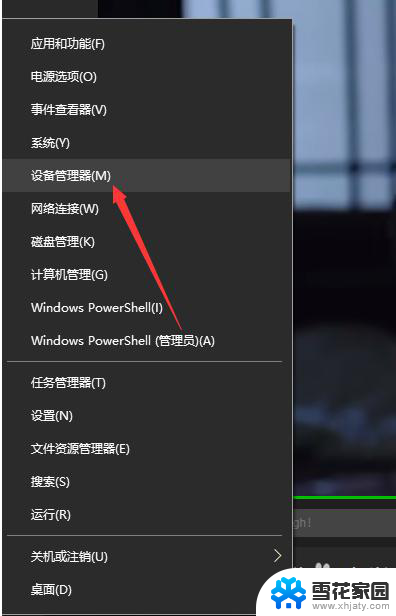
2.然后,在如下界面,我们可以看到该电脑的大多数设备信息,点击显示适配器。
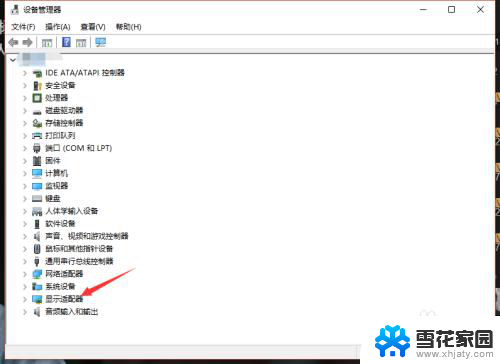
3.在显示适配器一栏,我们就可以看到此电脑的显卡gpu型号了,如下图。
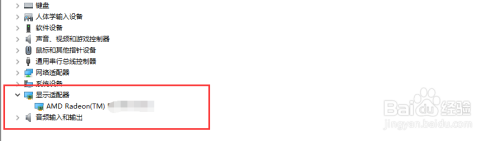
4.当然,我们也可以先进入Windows10的任务管理器,然后点击上方的性能。
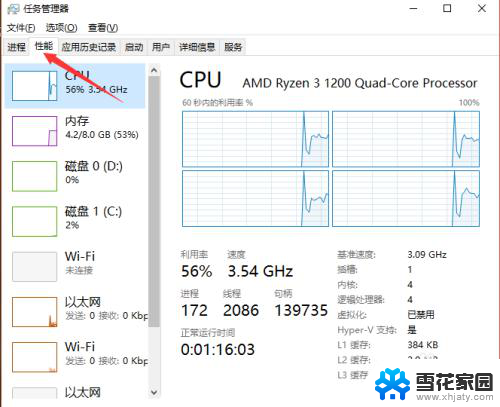
5.接着,我们点击左侧栏的gpu。此时就可以在右侧看到电脑的gpu信息以及使用情况了,如下

6.我们还可以打开gpu z来查看电脑显卡信息,在第一栏。我们就可以看到显卡型号了,如下图所示。
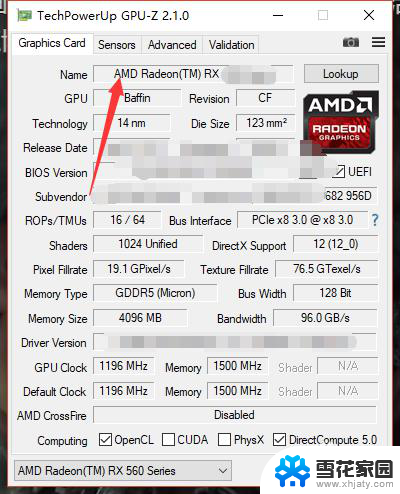
以上是电脑查看显卡的全部内容,如果有不理解的地方,可以按照小编的方法进行操作,希望这能帮助到大家。
电脑怎样查看显卡 自己电脑显卡怎么查看相关教程
-
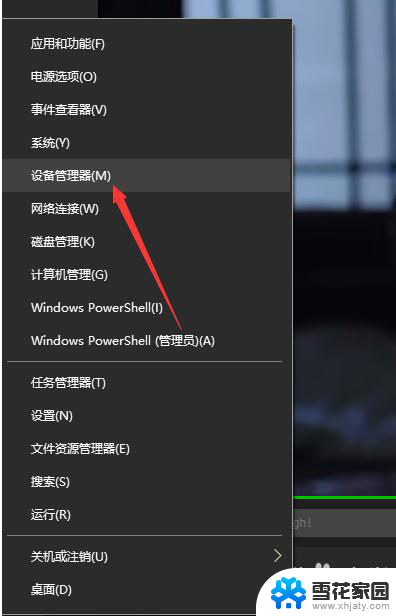 如何查看自己的电脑显卡 查看自己电脑显卡的步骤
如何查看自己的电脑显卡 查看自己电脑显卡的步骤2024-01-29
-
 怎么看自己的电脑显卡 如何查看自己电脑的显卡型号
怎么看自己的电脑显卡 如何查看自己电脑的显卡型号2024-02-26
-
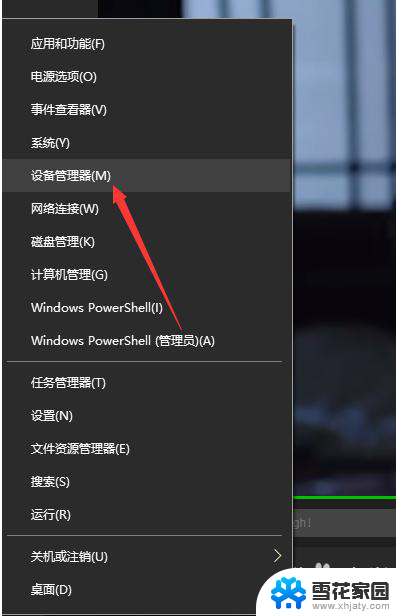 电脑上怎么查看显卡 自己电脑显卡的查看方法
电脑上怎么查看显卡 自己电脑显卡的查看方法2024-02-01
-
 怎么查电脑的显卡信息 如何查看自己电脑的显卡型号
怎么查电脑的显卡信息 如何查看自己电脑的显卡型号2023-11-27
- 怎么查询电脑显卡 自己电脑的显卡怎么查看
- 电脑怎么看显卡信息 如何查看自己电脑的显卡型号
- 笔记本电脑显卡在哪看 怎样查看笔记本电脑的显卡配置
- 电脑哪里查看显卡配置 怎么查看电脑的显卡型号和规格
- 在哪看电脑的显卡型号 怎样查看电脑配置中的显卡型号
- 电脑怎么看显卡驱动版本 电脑怎么查看显卡驱动更新情况
- 锁电脑屏幕怎么锁 电脑怎么设置自动锁屏
- 笔记本电脑黑屏录像 笔记本摄像头黑屏无法使用怎么办
- 为什么u盘插在有的电脑上显示不出来 U盘在电脑上无法显示
- windows怎么切屏 电脑怎么切换显示屏
- 腾讯会议摄像头未检测到设备 电脑腾讯会议摄像头无法识别
- 连接上共享打印机无法打印 网络打印机连接正常但无法打印的原因
电脑教程推荐
- 1 腾讯会议摄像头未检测到设备 电脑腾讯会议摄像头无法识别
- 2 windows开机进入欢迎使用后无响应 电脑桌面卡顿无响应怎么办
- 3 bios怎么用u盘启动 不同BIOS版本下U盘启动设置
- 4 电脑显示器休眠怎么设置 电脑休眠时间如何设置
- 5 电脑与电脑用网线连接 两台电脑如何用网线直连传输数据
- 6 windows系统账户名是哪个 windows系统怎么查看账户名
- 7 鼠标的上下滚动变成了调节音量 鼠标一滚动就调节音量设置方法
- 8 联想b575笔记本电脑摄像头在哪里查看 联想笔记本自带摄像头打开步骤
- 9 adobe acrobat怎么设置中文 Adobe Acrobat DC怎么切换语言为中文
- 10 电脑蓝屏0x0000008e怎么修复 电脑蓝屏0x0000008e修复步骤